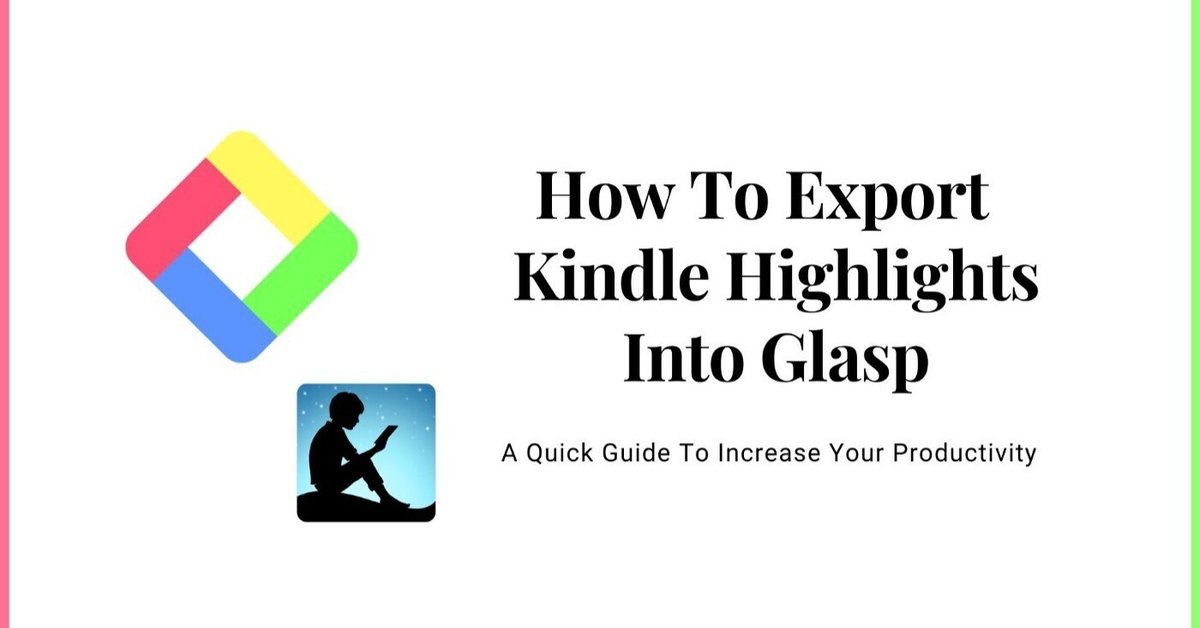
Kindleのハイライト・ノートをTXT、CSV、MDファイルでエクスポートする方法
この記事は、『Tutorial: How to import Kindle highlights & notes into Glasp & export them as a file』を翻訳したものです。
Glaspの新機能、KindleのハイライトをGlaspにエクスポートする方法を紹介します。
このチュートリアルでは、KindleのハイライトやメモをGlaspにインポートして、テキスト、CSV、Mdファイルでエクスポートする方法を説明します。
ステップ1: Glaspにサインアップする
最初にGoogle Chrome、Brave、Safari、Microsoft Edgeなど、使用するブラウザを選択します。
次に検索タブで「glasp.co」と入力すると、Glaspのページが表示されます。または、下記のリンクからGlaspページにアクセスしてください。
「Sign up (beta)」をクリックし、Googleアカウントでログインしてください。


アカウントを作成すると、Chromeウェブストアにリダイレクトされます。
ステップ2:ブラウザにGlasp拡張機能をインストールする
「Add to Chrome」(Brave、Safari、Edge)をクリックし、選択したブラウザにGlaspをインストールします。
ステップ3:Glaspのトップページにアクセスする
Glasp拡張機能をインストールしたら、サイドバーが開かれ、単語や文章のハイライトをテストすることができます。
次に、サイドバーの右上にあるGlaspのアイコンをクリックし、ホームページにアクセスしてください。
ホームページ上では、好きなトピックを自由に選択することができます。トピックを選択することで、自分の興味に沿った記事を簡単に見つけることができるようになります。

ステップ4:Kindle Cloud Readerにサインインする
ブラウザから 「Kindle Cloud Reader」で検索できます。サインインが必要な場合は、Kindleにサインインしてください。
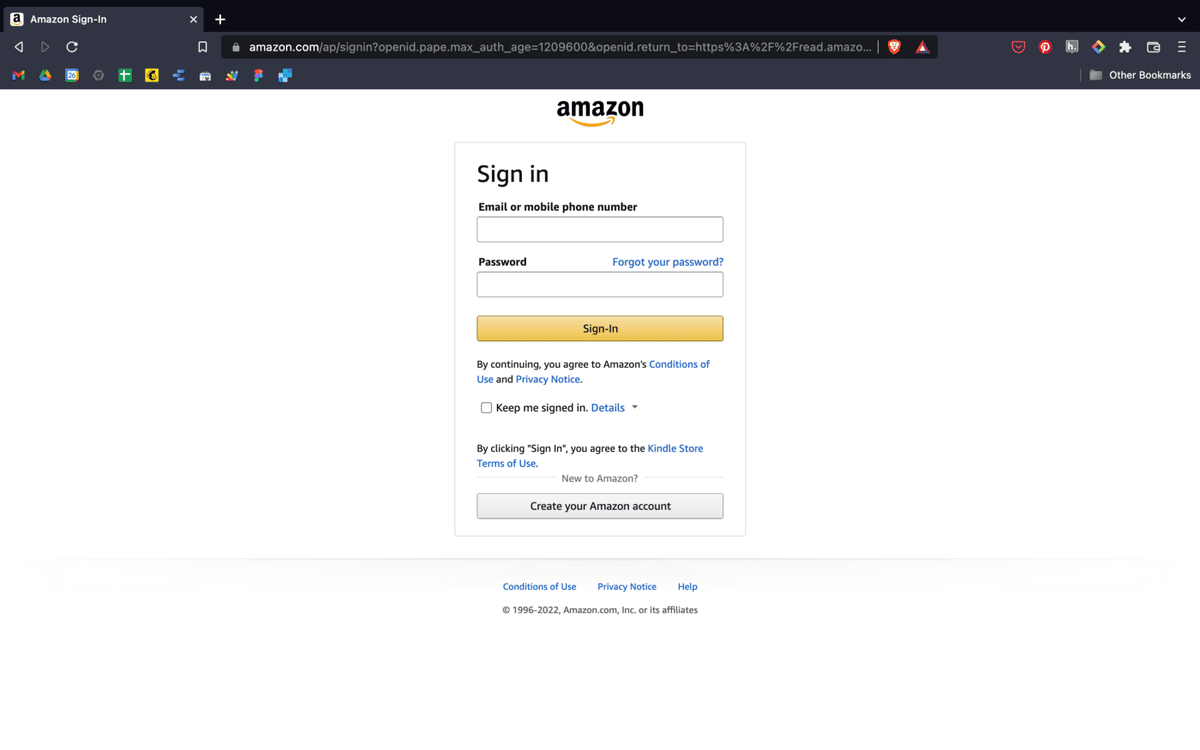
ステップ5:Kindleハイライトとメモをエクスポートする
サインインに成功すると、以下のようなページが表示されます。そこで、左側の「ノート&ハイライト」をクリックしてください。
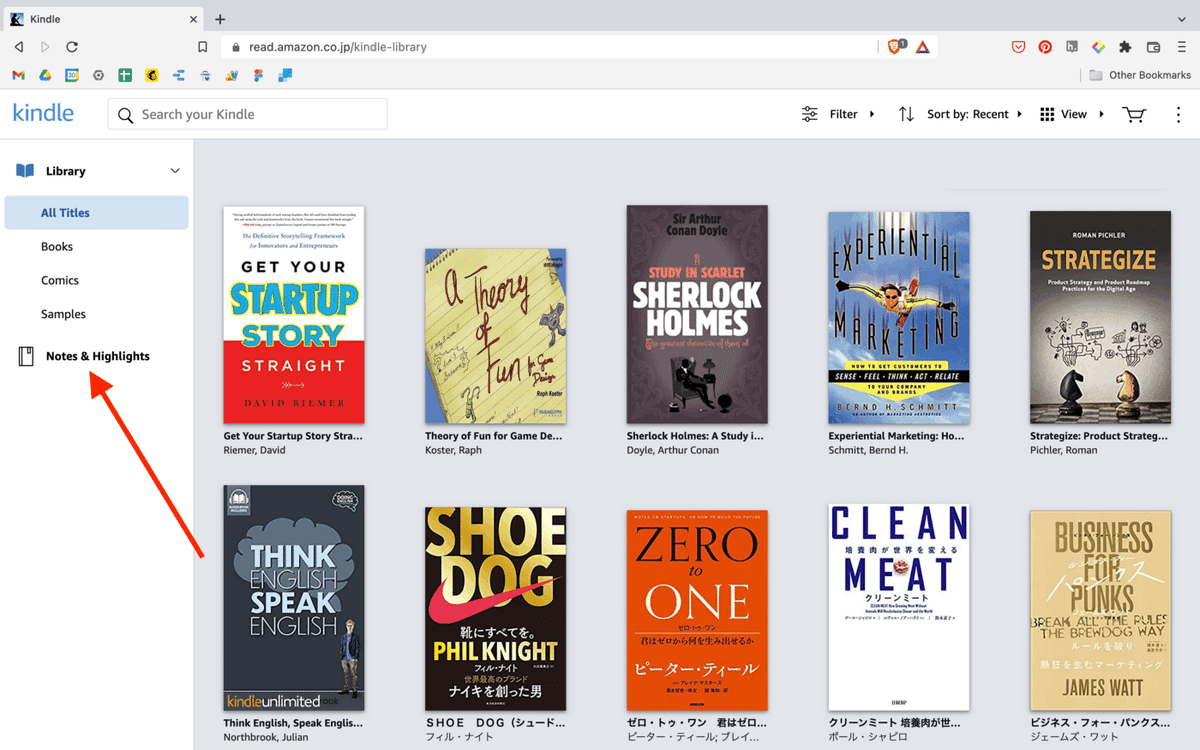
ここからKindleのハイライト&メモをエクスポートするには、3つの方法があるので、お好きな方法をお選びください。
オプション1: Glaspにハイライト&ノートをインポートする
オプション2: ノートアプリにハイライトとノートをコピー&ペーストする
オプション3: Kindleのハイライトとノートをテキスト、CSV、MDファイルとしてダウンロードする
オプション1: Glaspにハイライトとノートをインポートする
右上にGlaspのポップアップが表示されない場合は、拡張機能でGlaspのアカウントにログインしているかどうかを確認してください。上部のツールバーのGlaspのアイコンをクリックするとログインできます。
次に、右上の「Select Books」をクリックしてください。Glaspにインポートする本を選択するためのポップアップが表示されます。
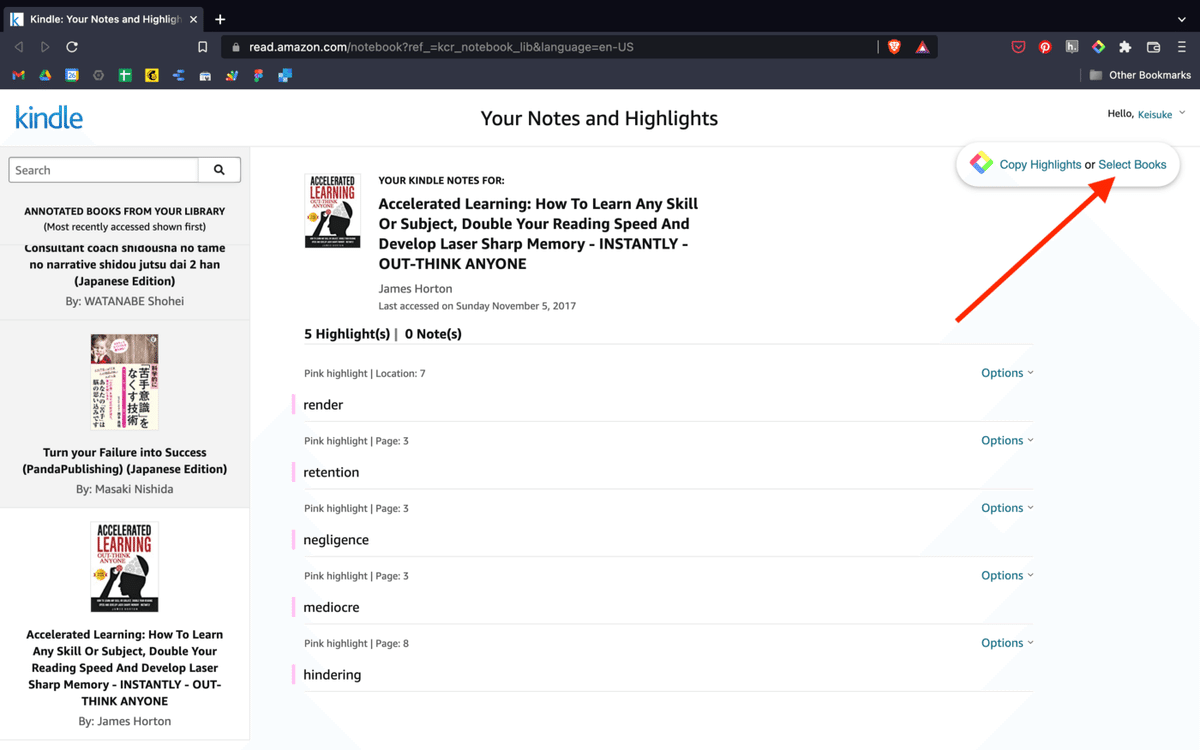
本は何冊でも選択できます。本を選んだら、ポップアップの右下にある「Import to Glasp」をクリックします。

その後、Glaspのプロフィールページ(My Highlights)にアクセスします。そして、トップバーの「Kindle」をクリックします。インポートした本のリストとそのハイライト、ノートが表示されます。
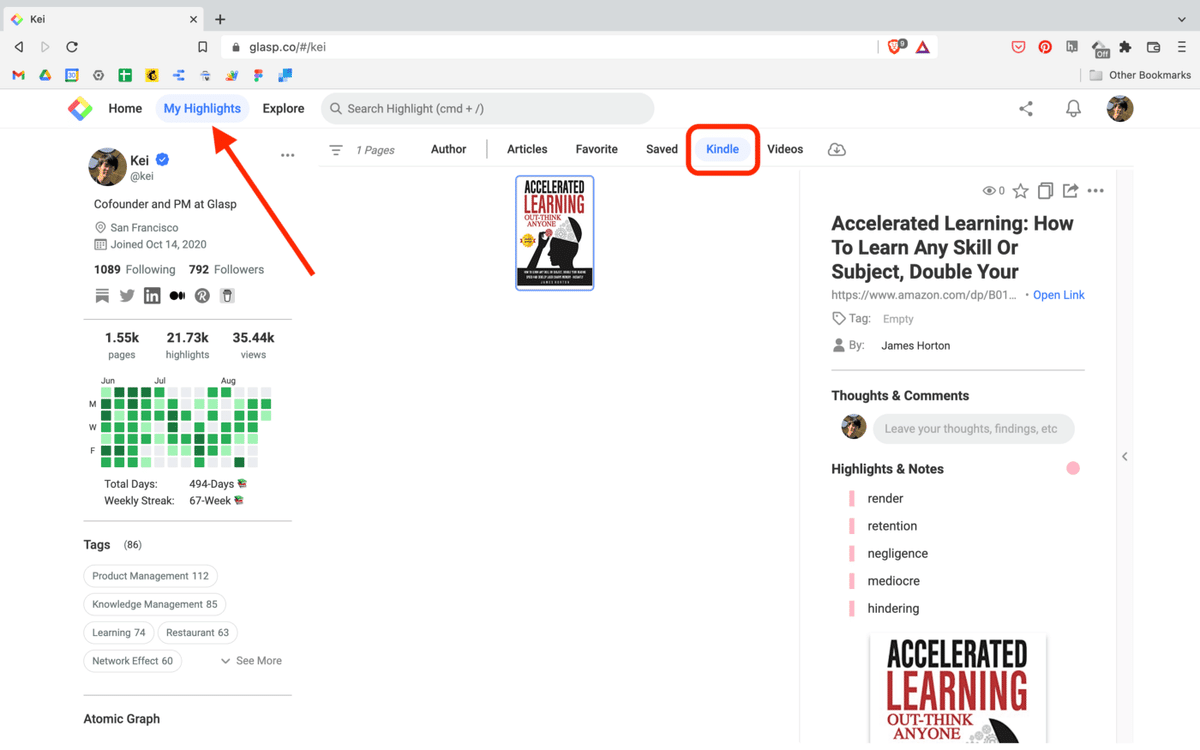
また、このプロフィールページの右側のセクションから、本にタグやコメント、追加のノートを追加することができます。
お知らせ: インポートしたハイライトとノートは非公開で、他の人は見ることができません。他の人は、タイトルとサムネイルだけは見ることができます。以下の画像はその例です。
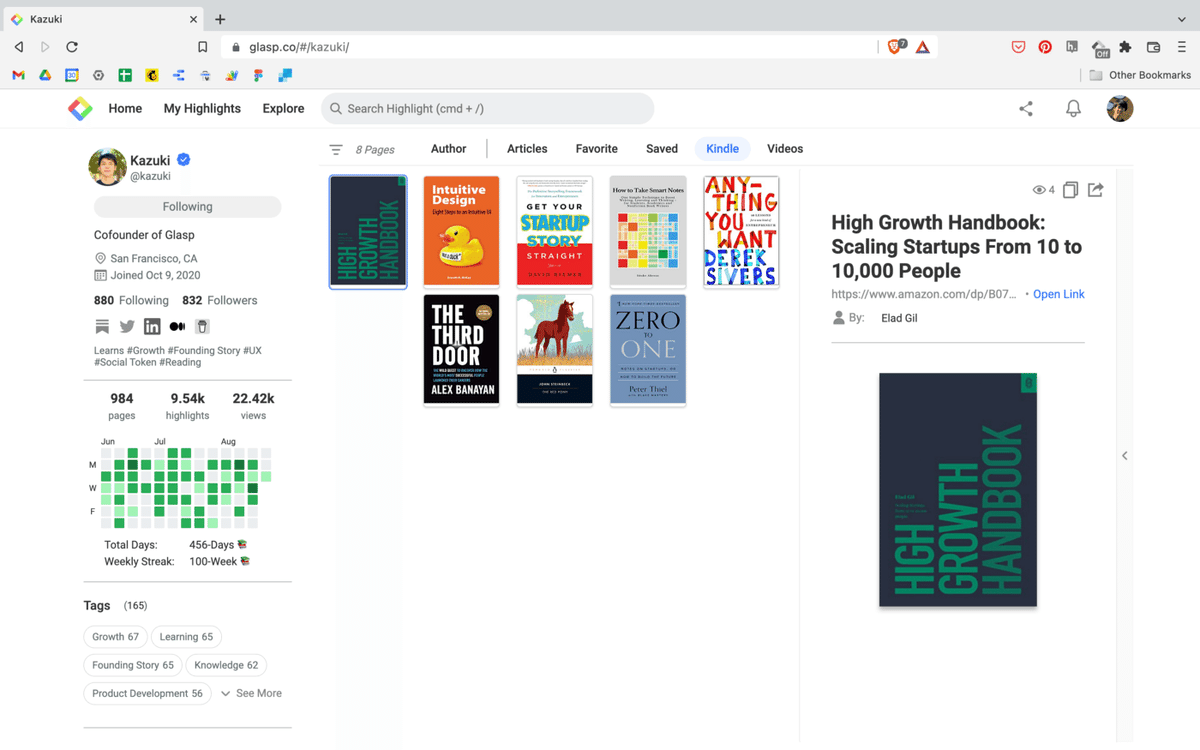
オプション2:ノートアプリにハイライトとノートをコピー&ペーストする
このオプションでは、一冊の本からすべてのハイライトとノートをコピーして、Notion、Obsidian、Roam Research、Evernote、Appleノートなどのノートアプリに貼り付けることができます。
そのためには、1冊の本を選び、そのハイライト&ノートを表示させます。そして、ポップアップの上部にある「Copy Highlights」をクリックします。ハイライト&ノートが全てコピーされますので、お好きなところに貼り付けてください。

ハイライトやノートをコピー&ペーストする例をご紹介します。
Notion
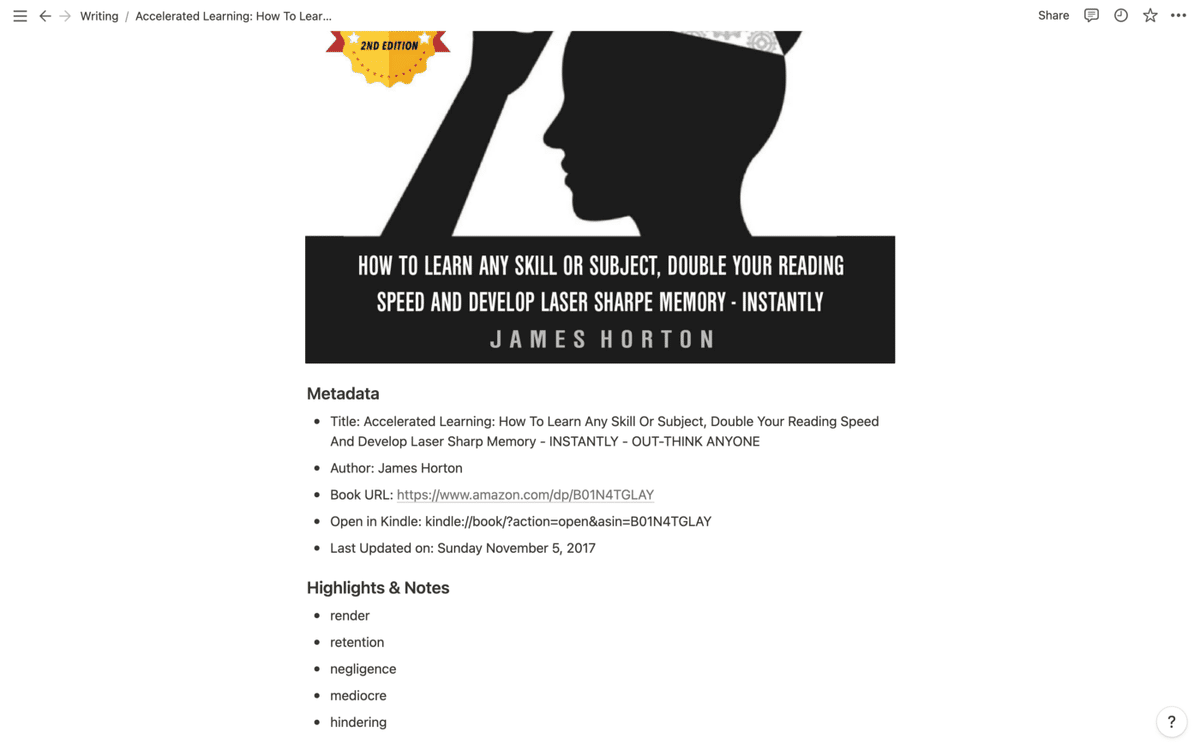
Obsidian

オプション 3: KindleハイライトとノートをTEXT、CSV、MDファイルとしてダウンロードする
このオプションで、Kindleのハイライトとノートをファイル形式でダウンロードすることができます。ファイル形式はTXT、CSV、MDから選択できます。
まず、ページの右上にある「Select Books」をクリックしてください。

次に、ダウンロードしたい本を何冊でも選びます。そして、ポップアップの下にある「Text」「CSV」「MD」のいずれかをクリックします。すると、ダウンロードが開始されます。

ファイル名をご自由に付けてください。複数の本を選択した場合は、フォルダとしてダウンロードされます。
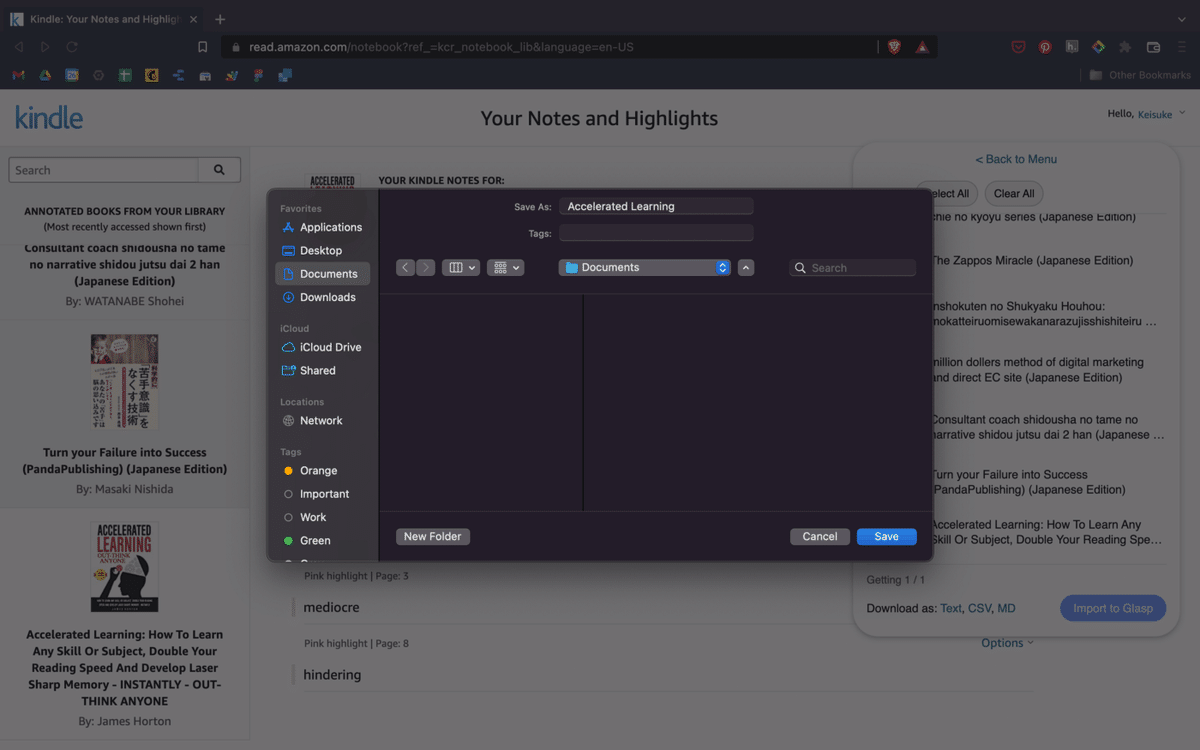
手軽で簡単な方法でしょう?たった一つのプラットフォームで、お気に入りの本と一緒に、まとめたハイライトやメモを簡単に表示、アクセス、編集できるようになりました。
ページを離れる前に
この記事でご不明な点がございましたら、FAQをご覧いただくか、メッセージ、コメントにてお問い合わせください。
👉 FAQs
👉 Slack
ウェブ記事のハイライトをObsidian、Notion、Roam Researchにエクスポートしたい場合は、以下のチュートリアルを参照してください。
👉 Obsidian
👉 Notion
では、また次回。
Kei
ー
この記事が気に入ったらサポートをしてみませんか?
